İlan
Çoğumuz akıllı telefonlarımızda yanımızda çok fazla dijital bagaj taşıyoruz. Eski telefonunuzu değiştirme zamanı geldiğinde, kişilerinizi, resimlerinizi ve hatta yazılımınızı yeni cihaza taşımanız gerekir.
Neyse ki bu kolay, zaman alıcı bir iştir. Eski bir iPhone'dan yeni bir iPhone'a geçmek çok kolay, ancak Android'den iPhone'a geçmek bile artık eskisinden çok daha kolay.
Aşağıdaki öneriler iPad ve Android tablet cihazlar için de geçerlidir. İOS'tan Android'e geçmek istiyorsanız bunun için de bir rehberimiz var Google, iOS'tan Android'e Geçmeyi KolaylaştırıyorGoogle, Android'e geçerek Apple ekosisteminin debriyajlarından kaçmayı çok daha kolay hale getirdi. İkisi arasında geçiş yapmayı kolaylaştırmak, tüketiciler için iyi bir şey olabilir. Daha fazla oku .
iPhone'dan iPhone'a: Nasıl Çalışır
Eski bir Apple cihazını yenisiyle değiştiriyorsanız, işlem ağrısızdır. Android'den taşınıyorsanız, doğrudan bu makalenin bir sonraki bölümüne atlayabilirsiniz.

Mevcut aygıtınızın bir yedeğini oluşturmak için iTunes'u kullanacağız; bu aygıt doğrudan yeni iPhone'unuza kopyalanabilir. İşiniz bittiğinde, bu sefer daha büyük (veya daha küçük) bir model seçmiş olsanız bile, yeni telefonunuz eski telefonunuza benzeyecektir.
Mac veya Windows PC kullansanız da bu talimatlar aynıdır. Windows kullanıyorsanız, iTunes'u indir ve yükle eğer henüz almadıysanız.
1. Eski iPhone'unuzu Yedekleyin
Sadece takın eski iPhone iTunes'a yerleştirin, ardından pencerenin sol üst köşesindeki cihaz simgesini tıklayın. Listeden taşıdığınız cihazı seçin.
Tıklayın Destek olmak üzerinde özet görünür ve komutları izleyin. Satın alma işlemlerini aktarmak ve uygulamalarınızı yedeklemek isteyip istemediğiniz sorulabilir - her ikisi de iyi bir fikirdir.
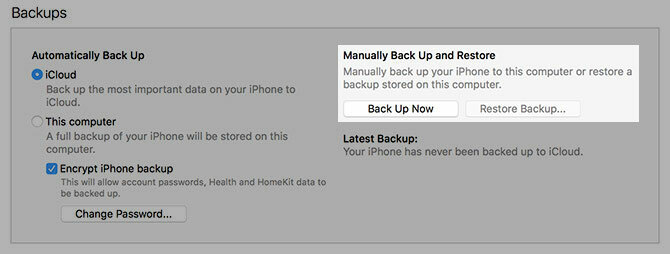
Yedeklemeyi tamamlamak için yeterli alanınız olduğundan emin olun. Apple> Bu Mac Hakkında> Depolama tıklayın. iTunes, kullanılabilir boş alan miktarı da dahil olmak üzere cihazınızın ne kadar büyük olduğunu söyleyecektir - ne kadar alana ihtiyacınız olduğunu çözmek için boş alanı toplam kapasiteden çıkarmanız yeterlidir.

Eski telefonunu mu kaybettin? Yedeklenecek eski bir telefonunuz yoksa, tümü kaybolamayabilir. Önce iTunes'u başlatarak eski cihaz yedeklemelerinizin olup olmadığını kontrol edin, ardından Tercihler> Cihazlar.
Eski iTunes yedeklemeleriniz varsa, bunlar tarihle birlikte burada listelenir. Yedeklemenin sizin için yararlı olmayacak kadar eski olup olmadığına karar vermeniz gerekir. İCloud'a yedeklediyseniz, bir sonraki adımda iCloud'dan geri yüklemeyi seçebilirsiniz.
2. Yeni iPhone'unuzu Etkinleştirme ve Geri Yükleme
Eski cihazınız yedeklendikten sonra, yeni iPhone'unuzu açın ve bilgisayarınıza bağlayın. İTunes'u başlatın ve sizi yeni iPhone'unuzu kullanmaya davet eden bir karşılama bildirimi ile karşılanmalısınız.
İstendiğinde, Yedeği Geri Yükle. Cihaz adına ve yedeklemenin ne zaman oluşturulduğuna bağlı olarak yeni bir yedek seçmeniz istenir. hit Onarmak ve verilerinizin aktarılmasını bekleyin - biraz zaman alabilir, böylece bir kahve veya başka bir şey yapmak isteyebilirsiniz.
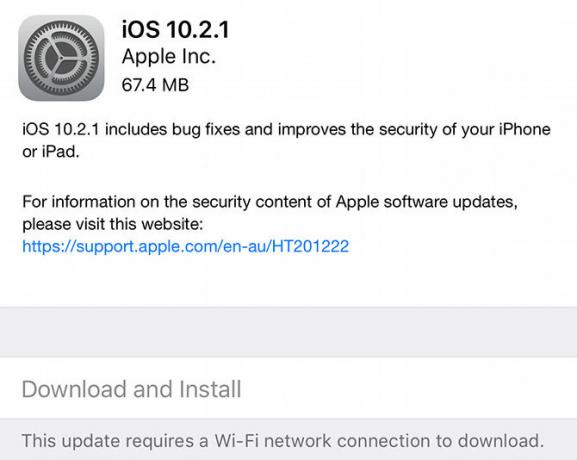
Not: Cihazınızın yazılımının eski olduğu söylendiyse, Yeni iPhone Olarak Ayarla yerine. Şuraya git: Ayarlar> Genel> Yazılım Güncelleme, iOS'un mevcut yeni sürümüne güncelleyin ve ardından cihazınızı tekrar silin. Ayarlar> Genel> Sıfırla> Tüm İçeriği ve Ayarları Sil. Son olarak iTunes'a yeniden bağlanın ve Yedeği Geri Yükle tekrar.
Ayrıca seçebilirsiniz İCloud Yedeğinden Geri Yükle telefonun kendisinde. Yerel bir yedeğiniz yoksa ve iCloud yedeklemesini etkinleştirdiyseniz, bu en iyi seçeneğinizdir (ancak gerçekten biraz zaman alabilir).
3. Yeni iPhone'unuzu Kullanmaya Başlayın
Yedeklemeniz geri yüklendiğinde, iPhone'unuz çok tanıdık görünmelidir, ancak işler onları bıraktığınız şekilde olmayabilir. Bazı uygulamaların indirmeye devam etmesi gerekebilir ve bazı hesaplar için giriş bilgilerini sağlamanız gerekir. Bu, özellikle iki faktörlü kimlik doğrulama kullanan hizmetler söz konusu olduğunda geçerlidir, çünkü uygulamaya özel şifreler yalnızca bir kez kullanılabilir.
Yeni bir iphone var ama eski telefonumdan veri aktaramıyorum bc yeni macbook sadece tip c bağlantı noktaları vardır zzz #ilk dünya problemleri
- alyssa vergara (@AlyssaJayneVee) 19 Mart 2017
Artık araştırmaya hazırsınız cihazınızın yeni özellikleri İPhone 7 ve iPhone 7 Plus Hakkında Bilmeniz Gereken Her ŞeyKulaklık bağlantı noktası, su ve toz direnci ve Apple'ın en iyi kamerası yok - bu iPhone 7. Daha fazla oku .
Android'den iPhone'a: Seçenekleriniz Var
Bir Android cihazdan iOS'a geçiyorsanız, Apple işlemi otomatikleştiren bir uygulama başlattığından, eski akıllı telefonunuzun verilerini aktarmak da oldukça kolaydır. İndir İOS'a taşı uygulamasını eski Android cihazınızda Google Play'den alın, ardından verilerinizi kablosuz olarak aktarın.
Not: Bu işlem biraz zaman alabileceğinden, aktarım tamamlanırken her iki cihazın da bir güç kaynağına bağlı olduğundan emin olun.
1. Android Cihazınızı Hazırlayın
İndirin ve yükleyin İOS'a taşı Eski Android cihazınızda, Android 4.0 veya sonraki sürümlerini çalıştıran tüm telefon ve tabletlerle çalışır. Bununla beraber kişileri, mesaj geçmişini, fotoğrafları ve videoları, yer imlerini, e-posta hesaplarını, takvimleri ve bazı ücretsiz uygulamaları aktarabilirsiniz.
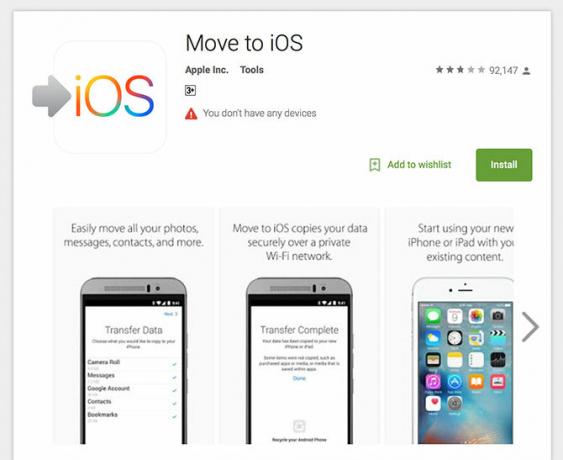
Başlat İOS'a taşı Uygulamayı bir kez yüklemek için işlemi başlatın.
2. Aktarılacak Verileri Seçin
Yeni iPhone'unuzu açın ve “Uygulamalar ve Veriler” ekranına gelene kadar kurulum prosedürünü izleyin. Bu noktayı yanlışlıkla geçtiyseniz, telefonunuzu aşağıdaki fabrika ayarlarına sıfırlamanız gerekir. Ayarlar> Genel> Sıfırla> Tüm İçeriği ve Ayarları Sil ve tekrar başlayın.
Seç Android'den Veri Taşıma seçeneğini belirleyin ve Devam et 10 haneli bir sayısal kod görene kadar. Bu kodu eski Android cihazınıza girin ve Devam et. Bu noktada iPhone'unuz, verileri kopyalamak için Android cihazınızın bağlanacağı özel bir kablosuz ağ oluşturacak.
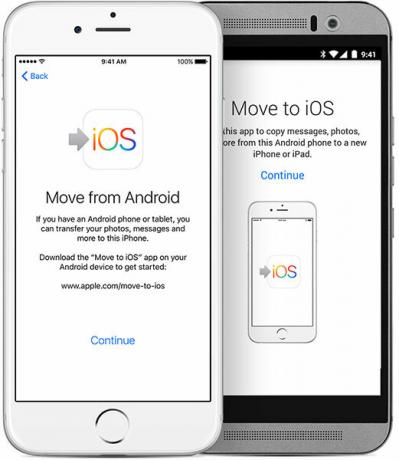
İki cihaz bağlandıktan sonra, hangi verileri aktarmak istediğinizi seçmeniz istenir. Seçiminizi yapın ve Sonraki ve aktarım başlar.
3. Yeni iPhone'unuzu Kullanmaya Başlayın
Aktarım tamamlandığında, Apple kimliğinize giriş yaparak ve e-posta şifreleri gibi ayrıntıları doğrulayarak iOS cihazınızı ayarlamayı tamamlayabilirsiniz. Verileriniz Fotoğraflar, Kişiler ve Mesajlar gibi doğru uygulamalarda sıralanmalıdır.
Tweeter Şefi Trump, Android'den iPhone'a geçmek için en son Trump https://t.co/aYSc6neiTIpic.twitter.com/hGbxtvnwnp
- BGR.com (@BGR) 20 Mart 2017
Maalesef uygulamalarınız kopyalanmayacak ve Android'de kullandığınız uygulamalar için alternatif iOS yazılımı bulmanız gerekecek. neyse ki Google'ın bir dizi uygulaması var Kullanmanız Gereken 10 Daha Az Bilinen Google iPhone UygulamasıİPhone'unuz için temel Google uygulamaları var ve şaşırtıcı faydalar sağlayan daha az bilinen Google uygulamaları var. Daha fazla oku hizmetleriyle harika çalışır, bu yüzden onları bulmak için App Store'a gidin.
Ayrıca Bulut'u Kullanmayı Düşünün
İPhone'dan iPhone'a geçiyorsanız, kusursuz iTunes yedekleme yöntemini kullanarak veri aktarmamanız için hiçbir neden yoktur. Ancak Android'den veya başka bir yerden geliyorsanız, her şeyi aktarmanız gerekmeyebilir. Bulutu, bilgisayar alışkanlıklarınızın çoğunda zaten kullanıyorsanız, yalnızca "yeniden başlayın" dan memnun olabilirsiniz.
Belki de medyanızı zaten Google Fotoğraflar ile düzenliyorsunuz? iOS sürümü ücretsizdir. Çoğumuz bir Evernote veya OneNote gibi not alma hizmeti Evernote vs. OneNote: Hangi Not Alma Uygulaması Sizin İçin Uygun?Evernote ve OneNote şaşırtıcı not alma uygulamalarıdır. İkisi arasında seçim yapmak zor. Arayüzden not organizasyonuna seçim yapmanıza yardımcı olacak her şeyi karşılaştırdık. Senin için en iyi iş nedir? Daha fazla oku platform agnostiktir. Notları Google hesabınızla senkronize etmeye devam edebilir ve Apple’ın kendi Notes uygulamasını kullanın İOS ve OS X için Apple'ın Notlarını Kullanmalı mısınız?Piyasaya sürülmesinden bu yana ilk kez, hem OS X hem de iOS için Apple Notes dikkate değer olabilir. Daha fazla oku düzenlemek ve bunlara erişmek için.
Aynı şey Google kişileriniz, Chrome gibi üçüncü taraf tarayıcılarda depolanan yer imleri veya Facebook Messenger veya WhatsApp'taki mesaj geçmişi için de geçerlidir. Yapmamanız mümkündür istemek için her şeyi Apple’ın kapalı ekosistemine geçir Apple vs. Android: Ekosistemi Satın Al, Gadget'ı DeğilAndroid telefonunuzu seviyorsunuz ve bir tablet satın almak istiyorsunuz. Herkes size iPad'in en iyi tablet olduğunu ve gerçekten en iyisi olduğunu söyler; ancak yine de bir Android tablet satın almalısınız. Daha fazla oku özellikle de Android tablet, Chromebook kullanıyorsanız veya henüz cihazı taahhüt etmeye hazır değilseniz.
Yeni bir iPhone aldınız mı? Android'den geçiş yaptınız mı? Süreç sizin için acısız mıydı?
Tim, Avustralya'nın Melbourne şehrinde yaşayan serbest yazar. Onu Twitter'da takip edebilirsiniz.